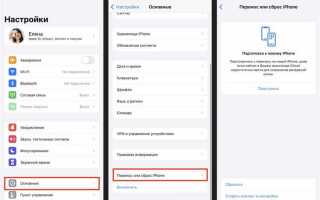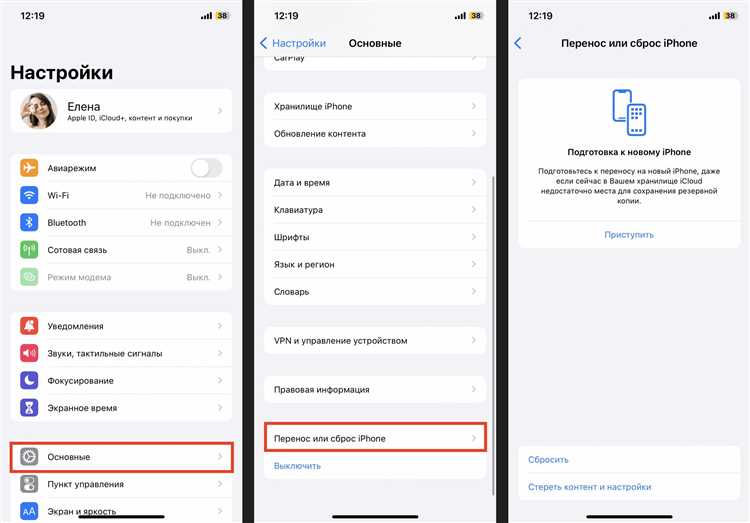
Если ваш iPhone начал работать медленно, часто зависает или возникают другие технические проблемы, одной из возможных причин может быть поврежденная операционная система. Переустановка iOS помогает устранить такие сбои и вернуть устройству его исходную производительность. В этой статье мы подробно расскажем, как безопасно и быстро переустановить iOS на вашем iPhone, используя только официальные методы.
Перед началом работы: убедитесь, что у вас есть актуальная резервная копия данных. Это важно, чтобы сохранить все личные файлы, фотографии и настройки, которые могут быть утеряны при восстановлении системы. Используйте iCloud или iTunes для создания копии.
Процесс переустановки iOS состоит из нескольких простых шагов, которые можно выполнить с помощью вашего компьютера и официальных инструментов Apple. Мы подробно объясним каждый этап, чтобы вы могли избежать ошибок и минимизировать риски повреждения устройства.
Подготовка к переустановке iOS: что важно сделать заранее

Перед тем как приступить к переустановке операционной системы iOS на iPhone, необходимо выполнить несколько важных шагов для обеспечения корректности процесса и безопасности данных.
- Создайте резервную копию данных – перед переустановкой обязательно сделайте резервную копию. Это можно сделать через iCloud или iTunes. Это поможет избежать потери данных, включая фотографии, контакты, сообщения и приложения.
- Проверьте заряд устройства – убедитесь, что аккумулятор вашего iPhone заряжен минимум на 50%. Процесс переустановки может занять некоторое время, и важно избежать отключения устройства во время операции.
- Освободите место на устройстве – хотя процесс переустановки iOS обычно не требует много места, рекомендуется освободить минимум 2-3 ГБ на устройстве. Это поможет избежать ошибок при загрузке и установке обновлений.
- Отключите Find My iPhone – для успешной переустановки может понадобиться отключить функцию «Найти iPhone». Перейдите в настройки, выберите iCloud и отключите Find My iPhone. Это предотвратит возможные проблемы с активацией после установки.
- Запишите Apple ID и пароль – убедитесь, что у вас есть доступ к Apple ID и паролю. Эти данные понадобятся для активации устройства после установки новой версии iOS.
- Синхронизируйте с iCloud или iTunes – помимо резервного копирования, желательно синхронизировать данные с облаком или компьютером, чтобы в случае необходимости можно было легко восстановить все настройки и данные.
- Убедитесь в наличии стабильного интернет-соединения – процесс загрузки и установки новой версии iOS требует надежного интернет-соединения. Лучше использовать Wi-Fi для избегания прерывания из-за низкой скорости мобильной сети.
- Запишите список установленных приложений – для удобства восстановления приложений после переустановки рекомендуется заранее записать все установленные приложения или сделать снимок экрана с их списком.
Выполнение этих шагов поможет вам избежать неожиданных проблем во время переустановки и гарантирует сохранность данных на устройстве.
Как создать резервную копию данных перед переустановкой iOS
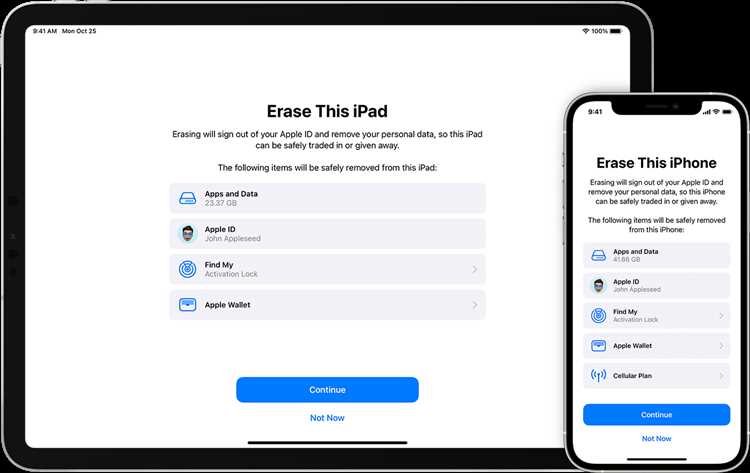
Перед переустановкой iOS важно сохранить все важные данные на устройстве, чтобы не потерять их в процессе. В зависимости от ваших предпочтений, можно выбрать несколько методов создания резервной копии: через iCloud или с использованием компьютера (через iTunes или Finder).
Для создания резервной копии через iCloud необходимо подключить устройство к Wi-Fi, перейти в «Настройки» > [ваше имя] > «iCloud» > «Резервная копия iCloud». Включите функцию и выберите «Создать резервную копию». Процесс займет несколько минут в зависимости от объема данных, поэтому убедитесь, что устройство подключено к сети и заряжено.
Если вы предпочитаете использовать компьютер, подключите iPhone к ПК с помощью USB-кабеля. В Windows откройте iTunes, а на Mac – Finder. В обоих случаях выберите ваше устройство в программе и нажмите на кнопку «Создать резервную копию». Чтобы сохранить все данные, убедитесь, что выбрана опция «Шифровать резервную копию» для сохранения паролей, данных о здоровье и настроек.
Важно помнить, что в процессе создания резервной копии данные, которые не сохраняются в облаке или на компьютере, могут быть утеряны. Для этого рекомендуется вручную проверить сохранение информации о приложениях, фотографиях, контактах, заметках и других важных данных, которые могут не попасть в стандартную резервную копию.
После создания резервной копии можете быть уверены, что все данные на устройстве сохранены, и можно безопасно переходить к переустановке iOS, не опасаясь потери информации.
Шаги для установки новой версии iOS через iTunes или Finder
Для обновления iPhone до новой версии iOS с помощью iTunes (на Windows или macOS Mojave и более ранних версиях) или Finder (на macOS Catalina и новее) выполните следующие действия:
1. Подготовка устройства
Подключите iPhone к компьютеру с помощью USB-кабеля. Убедитесь, что на вашем устройстве достаточно свободного места для установки новой версии iOS. Рекомендуется сделать резервную копию данных через iCloud или iTunes/Finder, чтобы избежать потери информации.
2. Откройте iTunes или Finder
Для macOS Catalina и новее откройте Finder. Для более старых версий macOS или Windows используйте iTunes. Убедитесь, что у вас установлена последняя версия iTunes, если используете этот программный продукт.
3. Выбор устройства
В Finder выберите ваш iPhone в боковой панели. В iTunes выберите устройство, нажав на его иконку в верхней части окна. Если iPhone не отображается, убедитесь, что устройство правильно подключено и разблокировано.
4. Проверка наличия обновлений
Нажмите на кнопку «Проверить обновления». Если доступна новая версия iOS, появится уведомление с предложением обновить устройство. Нажмите «Загрузить и обновить». В случае, если обновление не найдено, проверьте подключение к интернету или попытайтесь повторить операцию через некоторое время.
5. Скачивание и установка обновления
iTunes или Finder начнут загружать актуальную версию iOS для вашего устройства. Процесс может занять некоторое время в зависимости от скорости интернета. После завершения загрузки программа предложит вам начать установку. Подтвердите свои действия, и процесс установки начнется автоматически.
6. Подтверждение установки
После того как установочный файл будет загружен, программа начнет процесс установки iOS. Это может занять несколько минут. В это время iPhone перезагрузится и будет автоматически обновлен до новой версии iOS.
7. Завершение установки
Когда обновление завершится, ваш iPhone перезагрузится, и вы увидите экран приветствия. Пройдите через первоначальную настройку, если это необходимо. После этого устройство будет готово к использованию с новой версией iOS.
Использование режима восстановления для переустановки iOS
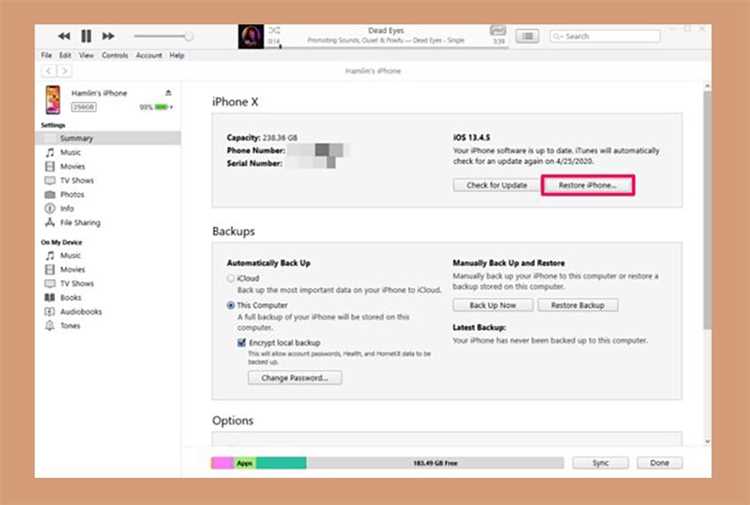
Чтобы активировать режим восстановления, выполните следующие шаги:
1. Подключите iPhone к компьютеру через USB-кабель и откройте программу iTunes (на macOS Catalina и выше – Finder).
2. Для iPhone 8 и новее: быстро нажмите и отпустите кнопку увеличения громкости, затем кнопку уменьшения громкости, после чего удерживайте боковую кнопку до появления экрана подключения к компьютеру.
Для iPhone 7 и 7 Plus: одновременно нажмите и удерживайте кнопки уменьшения громкости и питания. Когда экран станет черным, отпустите кнопки и снова удерживайте их, пока не появится экран восстановления.
Для iPhone 6s и более старых моделей: одновременно нажмите и удерживайте кнопки Домой и питания. После того как экран погаснет, продолжайте удерживать кнопки до появления экрана восстановления.
3. Когда на экране устройства появится логотип подключения к iTunes или Finder, откройте программу на компьютере. Программа должна автоматически обнаружить устройство в режиме восстановления.
4. В iTunes или Finder выберите ваш iPhone, затем нажмите «Восстановить iPhone». В процессе восстановления будет загружена последняя версия iOS и установлена на устройство. Если у вас есть резервная копия, вы сможете восстановить данные после завершения процесса.
5. После завершения восстановления на экране устройства появится логотип Apple, и iPhone перезагрузится. На этом этапе устройство будет работать как новое.
Использование режима восстановления позволяет переустановить систему iOS даже в самых сложных ситуациях, когда стандартные методы не помогают.
Как восстановить данные после переустановки iOS на iPhone

1. Восстановление через iCloud
Если на вашем устройстве была настроена синхронизация с iCloud, то данные можно восстановить с резервной копии, созданной автоматически. Для этого:
- Включите iPhone и следуйте инструкциям на экране до момента, когда появится запрос на восстановление из резервной копии.
- Выберите опцию «Восстановить из копии iCloud» и введите данные для входа в свой Apple ID.
- Выберите нужную резервную копию и дождитесь завершения процесса восстановления.
2. Восстановление через iTunes или Finder
Если резервная копия была создана через iTunes (на старых версиях macOS или Windows) или Finder (на новых версиях macOS), то можно восстановить данные следующим образом:
- Подключите iPhone к компьютеру, на котором хранится резервная копия.
- Откройте iTunes или Finder и выберите ваше устройство.
- Нажмите на кнопку «Восстановить резервную копию» и выберите нужную копию.
- Подтвердите восстановление и дождитесь завершения процесса.
3. Восстановление через сторонние программы
Если вы не использовали iCloud или iTunes для создания резервных копий, можно воспользоваться сторонними утилитами, такими как Dr.Fone или Tenorshare UltData. Эти программы позволяют восстановить данные даже при отсутствии резервной копии. Однако важно помнить, что эффективность таких приложений может зависеть от ситуации, а также они часто требуют наличия платной версии для полного восстановления.
4. Восстановление через облачные сервисы
Если ваши данные были синхронизированы с облачными сервисами, такими как Google Фото, Dropbox, или OneDrive, вы можете восстановить их, войдя в соответствующие аккаунты на iPhone. Для этого нужно:
- Установить нужное приложение с App Store.
- Авторизоваться в аккаунте и скачать необходимые файлы.
5. Восстановление через SIM-карту и карты памяти
Если данные были сохранены на SIM-карте или внешней памяти, например, в случае использования карты памяти в устройствах с поддержкой microSD, можно просто вставить карту в iPhone (если это возможно) и перенести данные, такие как контакты или фотографии. Однако стоит помнить, что iPhone не поддерживает расширение памяти через microSD, и этот метод подходит только для восстановления контактов, если они были сохранены на SIM-карте.
Восстановление данных после переустановки iOS требует подготовки, внимательности и правильного выбора метода в зависимости от наличия резервных копий и синхронизации. Если у вас есть сомнения, лучше заранее создать резервную копию, чтобы избежать потери данных в будущем.
Вопрос-ответ:
Как правильно переустановить iOS на iPhone?
Чтобы переустановить iOS на вашем iPhone, нужно выполнить несколько шагов. Сначала сделайте резервную копию всех данных через iCloud или iTunes. Затем подключите iPhone к компьютеру и откройте iTunes или Finder, в зависимости от версии macOS. Переведите телефон в режим восстановления: для этого зажмите кнопки питания и уменьшения громкости (или только кнопку Home на старых моделях). В iTunes или Finder выберите ваш iPhone и нажмите «Восстановить iPhone». Следуйте инструкциям на экране для завершения процесса.
Почему при восстановлении iPhone из резервной копии данные не восстанавливаются?
Причины, по которым данные могут не восстанавливаться, могут быть разными. Во-первых, возможно, резервная копия была повреждена или неполной. Во-вторых, если копия была создана на старой версии iOS, а вы восстанавливаете на новой, могут возникать проблемы с совместимостью. Также важно, чтобы ваша сеть Wi-Fi была стабильной и чтобы на устройстве было достаточно места для восстановления всех данных. Рекомендуется проверить состояние резервной копии и повторно попытаться восстановить данные.
Как понять, что iPhone готов к переустановке iOS?
Перед тем как переустанавливать iOS, убедитесь, что ваш iPhone полностью заряжен или подключен к зарядному устройству. Также важно проверить, что на устройстве достаточно места для загрузки и установки новой версии системы. Если у вас возникли проблемы с производительностью или зависаниями, переустановка iOS может быть полезной. Также можно провести диагностику через настройки устройства или с помощью компьютера, чтобы исключить другие проблемы.
Что делать, если iPhone не выходит из режима восстановления после переустановки iOS?
Если iPhone завис в режиме восстановления, попробуйте принудительно перезагрузить устройство. Для этого нажмите и быстро отпустите кнопку увеличения громкости, затем кнопку уменьшения громкости и удерживайте кнопку питания до появления логотипа Apple. Если это не помогло, подключите телефон к компьютеру и попробуйте восстановить его через iTunes или Finder. В случае если телефон продолжает застревать, возможно, потребуется обратиться в сервисный центр для диагностики.